
隨著 Intel 第 8 代處理器的腳步,華碩 ROG MAXIMUS 系列來到第「X」世代,針對 Z370 晶片組 ROG MAXIMUS 一系列三款從水冷高階 FORMULA、超頻 APEX 與 ROG 入門的 HERO,首波即有著高階產品,讓第 8 代 K 系列處理器不寂寞;且 ROG MAXIMUS X HERO 比起上代,更加入「一體式 I/O 背板」、「M.2 散熱片」與數位燈條等功能,而主要規格則與上代相似。
規格
尺寸:ATX(30.5cm x 24.4cm)
處理器:Intel 8th Gen Core 處理器
處理器腳位:LGA 1151
晶片組:Intel 3270
記憶體:4 x DIMM, MAX 64GB, DDR4 4133+(OC)/2666 MHz
擴充插槽:2 x PCIe 3.0 x16(x16, x8/x8)、1 x PCIe 3.0 x16(@x4 Mode)、3 x PCIe 3.0 x1
多顯卡支援:2-Way SLI/CrossFireX
儲存埠:6 x SATA 6Gb/s、M.2 Socket 3(PCIe 3.0 x4 & SATA)、M.2 Socket 3(PCIe 3.0 x4)
網路:Intel I219-V Gigabit LAN w/ LANGuard
音訊:ROG SupremeFX S1220、ESS ES9023P DAC
USB埠:1 x USB 3.1 前置插座、2 x USB 3.1(Type-A、Type-C)、6 x USB 3.0、6 x USB 2.0
影像輸出:HDMI 1.4b、DisplayPort 1.2
 ASUS ROG MAXIMUS X HERO 主機板開箱
ASUS ROG MAXIMUS X HERO 主機板開箱HERO 做為 ROG MAXIMUS 系列中的入門款,雖不像 FORMULA 有著性感裝甲,亦不像 APEX 個性鮮明的超頻性能設計,HERO 有著 ROG 的精神與附加功能;這代 HERO 僅支持 Intel 8th Gen Core 處理器,採用 Z370 晶片組。
記憶體方面,同樣維持 4 DIMM 最高 64GB 記憶體容量,但記憶體時脈則通過 OptiMem 優化技術,可達到更高的 4133MHz,且預設記憶體時脈支援到 2666MHz;擴充方面,由 CPU 提供兩組 PCIe 3.0 x16 插槽,支援單卡 x16、雙卡 x8 x8 模式,而其餘一組 PCIe 3.0 x16(@x4 Mode) 與三組 PCIe 3.0 x1 則由晶片組提供。
儲存則有著基本 6 組 SATA 6Gb/s 連接埠,以及 2 組 M.2 插槽,一組支持 PCIe 3.0 x4 與 SATA 模式,而另一組則是走 PCIe 3.0 x4 通道,但是 M.2 插槽與部分 SATA 埠共用通道,使用上需注意共用問題。
網路則維持 Intel I219-V Gigabit LAN 與 LANGuard 設計,並提供 GameFirst IV 網路優化軟體;音效晶片則是採用 SupremeFX S1220 Codec與 ESS ES9023P DAC,並提供 Sonic Studio III 與 Sonic Radar III 等軟體。
主機板後方則有著一體式 I/O 背板,並提供 USB 3.1 Type A/C 介面各一,與 USB 2.0/3.0 等連接介面,且主機板搭載內接 USB 3.1 前置插座,搭配機殼提供前置極速 USB 3.1 傳輸體驗;內顯輸出則是 HDMI 1.4b 與 DisplayPort 1.2 介面。
大致上規格與上一代相同,外觀造形設計上有些調整,並加入 M.2 散熱片、一體式 I/O 背板與數位燈條控制功能。

↑ 主機板外盒。

↑ 後方則有標示主機板各式規格,以及 SupremeFX 音效晶片、數位燈條支援、一體式 I/O 背板、M.2 散熱片。
ROG MAXIMUS X HERO 主機板正面一覽,與上一代 X HERO 相似,有著同樣 MOSFET 與 PCH 簍空散熱片;且在主機板中央,多了一塊散熱片,並有著 REPUBLIC OF GAMERS 字樣,這下方有著一組 M.2 插槽與鎖孔,可增加 M.2 SSD 的散熱效果,除此之外亦有著 3D 鎖孔讓玩家改裝,以及水冷溫度、流速監控專用針腳,並整合 AIO 與水泵等 4pin 插座。
而這一代 AURA RGB 燈效,同樣是在 I/O 外殼的 MAXIMUS X 字樣、PCH 的 ROG LOGO 處具與中央 M.2 散熱片下方皆具備燈光效果,主機板燈條針腳方面,除了原有的 2 組 4pin RGB 燈條接頭之外,亦加入 1 組 3pin 數位 RGB 燈條針腳,讓玩家改裝 RGB 時更方便。

↑ MAXIMUS X HERO 帥氣依舊,加入 M.2 散熱片、一體式 I/O 背板與數位燈條控制功能。

↑ 主機板右上角,有著前置 USB 3.1 插座、ATX 24 pin 供電,以及 Q-Code 與 MemOK 按鈕。

↑ CPU 腳座與供電元件。

↑ CPU 採用單 8-pin 供電。
主機板右下角,有著 6 組 SATA 連接埠,以及 W_FLOW 與 W_IN / OUT 與 W_PUMP 專用的 PWM 插座。
主機板第二組 M.2 插槽,則位於 PCH 散熱片下方。

↑ 主機板右下角 SATA 與水冷偵測專用針腳。

↑ PCH下方有著第二組 M.2 插槽。
主機板的 2 組 PCIe x16 插槽,都有著金屬盔甲加強,可提升插槽的耐用性;主機板底部,則有著電源、重啟、安全啟動與 Re Try 的按鈕。

↑ 主機板 PCIe 插槽與底部的按鈕。

↑ M.2 散熱片,底部以預先貼上散熱膠。
後 I/O 方面有著一體式 I/O 背板,更可杜絕灰塵與增加連接埠的牢固性;後 I/O 同樣有著 Clear CMOS、USB BIOS Flashback 按鈕;內顯輸出一樣是HDMI 1.4b、DisplayPort 1.2 介面;USB 則改為有 2 組 USB 2.0 與 4 組 USB 3.0,以及 USB 3.1 Type A 與 Type C 介面,其餘的 USB 2.0 與 USB 3.0 則需透過內接插座擴充;音效則是 8 聲道輸出與數位光纖輸出。

↑ 主機板背後 I/O 一覽。
 ASUS ROG MAXIMUS X HERO 主機板用料
ASUS ROG MAXIMUS X HERO 主機板用料緊接著便來細看主機板上的 CPU、RAM VRM 與板載晶片等用料。

↑ ROG MAXIMUS X HERO 主機板完整外觀。

↑ 記憶體使用 2 相 Extreme Engine Digi+ 數位供電設計;而主機板的 Q-Code 則在記憶體插槽的上方,並有 Q-LED。

↑ CPU 側 DIGI+ EPU ASP1400BT 控制器。

↑ CPU 供電採數位 8 相電源設計,並採用長效黑金固態電容,另外 2 相則是供給內顯使用。
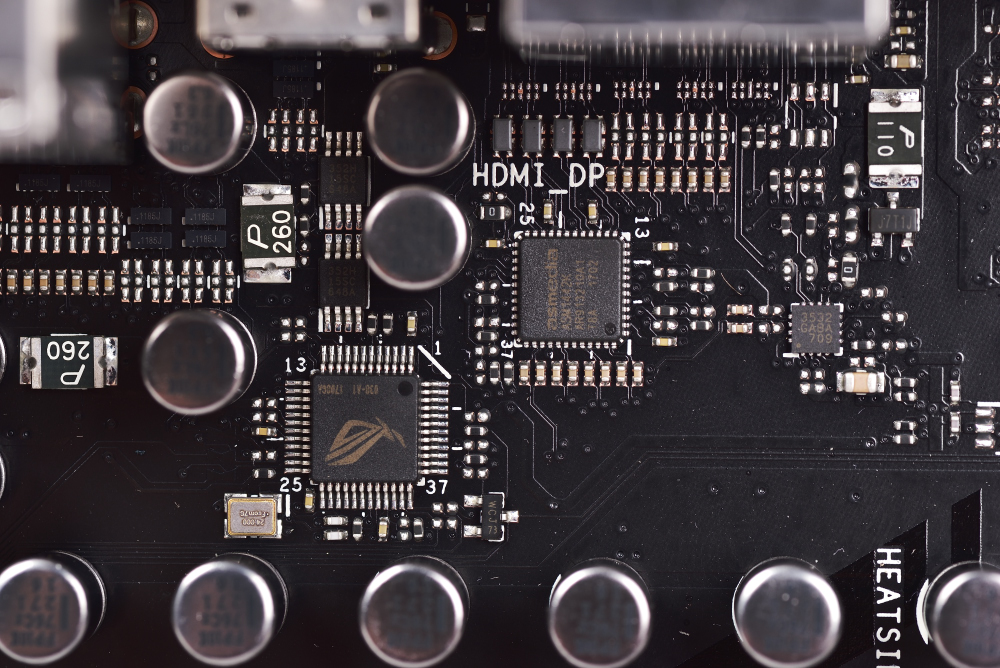
↑ 後方 I/O 有著 ROG 晶片,以及 ASM1442K HDMI 訊號轉換晶片。

↑ ASM3142 USB 3.1 晶片與 ASM1543 Type-C 裝置偵測晶片。

↑ i219V 網路晶片與 LANGuard 保護。

↑ nuvoTon NCT6793D 環境控制晶片。

↑ 音效控制晶片,ROG SupremeFX S1220 音效晶片、ESS ES9023P DAC 晶片、R4580I AMP 晶片,以及 Nichicon 音效電容。

↑ BIOS 與 IDT 6V41638B 時脈產生器。

↑ ROG 晶片。

↑ TPU 控制晶片。

↑ AURA 控制晶片與 STM32F 072CBU6 ARM 微控制晶片。

↑ Z370 晶片組。

↑ 前置 ASM3142 USB 3.1 控制晶片。

↑ 主機板背面。
 ASUS ROG MAXIMUS X HERO 主機板配件
ASUS ROG MAXIMUS X HERO 主機板配件主機板提供的配件,則有著超大張的 ROG 貼紙、杯墊等,以及主機板說明書、驅動光碟,與基本的 SATA 連接線、CPU 安裝工具、M.2 銅柱與前面板 Q-Connect 安裝工具。

↑ 主機板基本配件。
新的配件則是 VRM 專用風扇支架,這根支架透過 ATX 螺絲孔位固定,可安裝 40x40mm 或 50x50mm 的小型風扇,風扇與螺絲需額外準備。

↑ VRM 散熱風扇支架。
燈條方面,主機板上方 CPU_FAN 插座與主機板下方開機按鈕旁,各有一組 4-pin RGB 針腳,此外在主機板右下角,則多了一組 3-pin 數位 RGB 針腳,可透過主機板控制燈條上的每一個 LED,達到真正的波浪色彩變化。

↑ 燈條延長線。
 ASUS ROG MAXIMUS X HERO BIOS OC 5G 超簡單
ASUS ROG MAXIMUS X HERO BIOS OC 5G 超簡單BIOS 方面並無特別改版,在 Extreme Tweaker 當中有著完整的超頻功能,並同樣有著 AVX Offset 設定,以及 Overclocking Presets 選項,提供 5G OC、BCLK OC 與記憶體 3733MHz、4000MHz 與 B-die 記憶體的 5300MHz 超頻預設選項,讓玩家一鍵即可載入調較好的超頻設定檔。
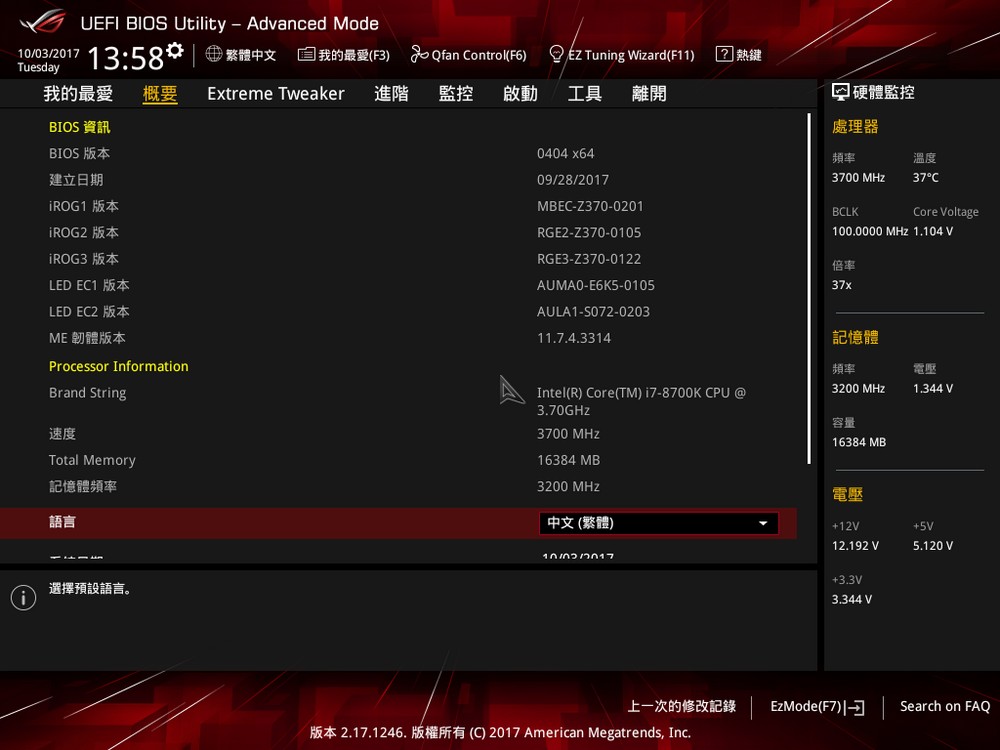
↑ BIOS 概要介面,可檢視 BIOS 版本與處理器資訊。
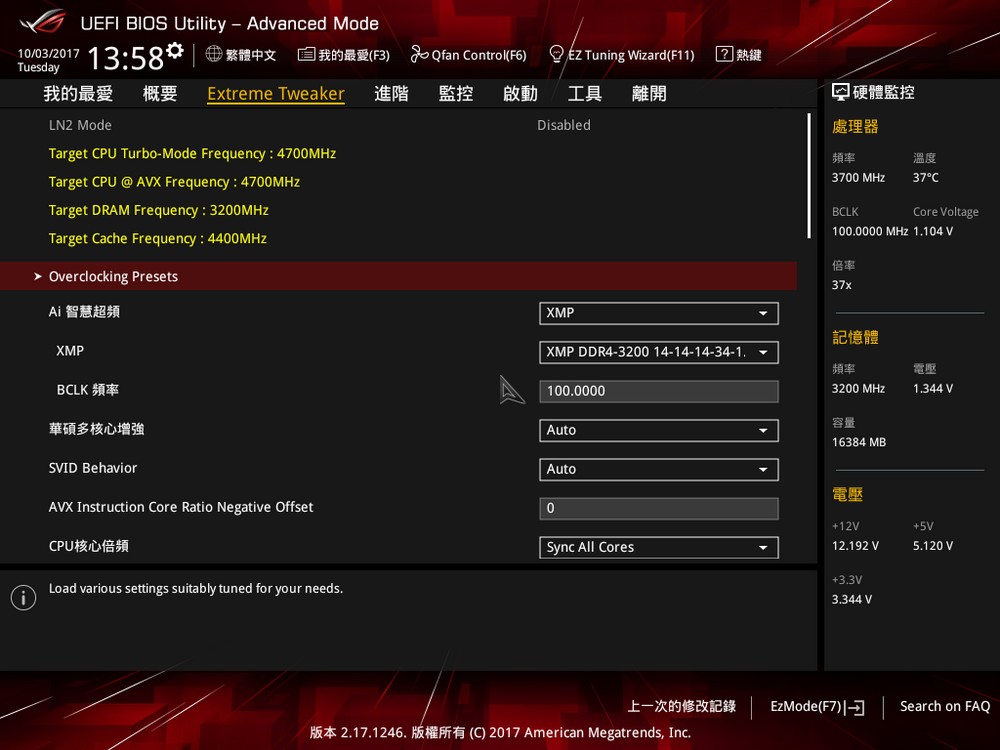
↑ Extreme Tweaker 超頻選項。
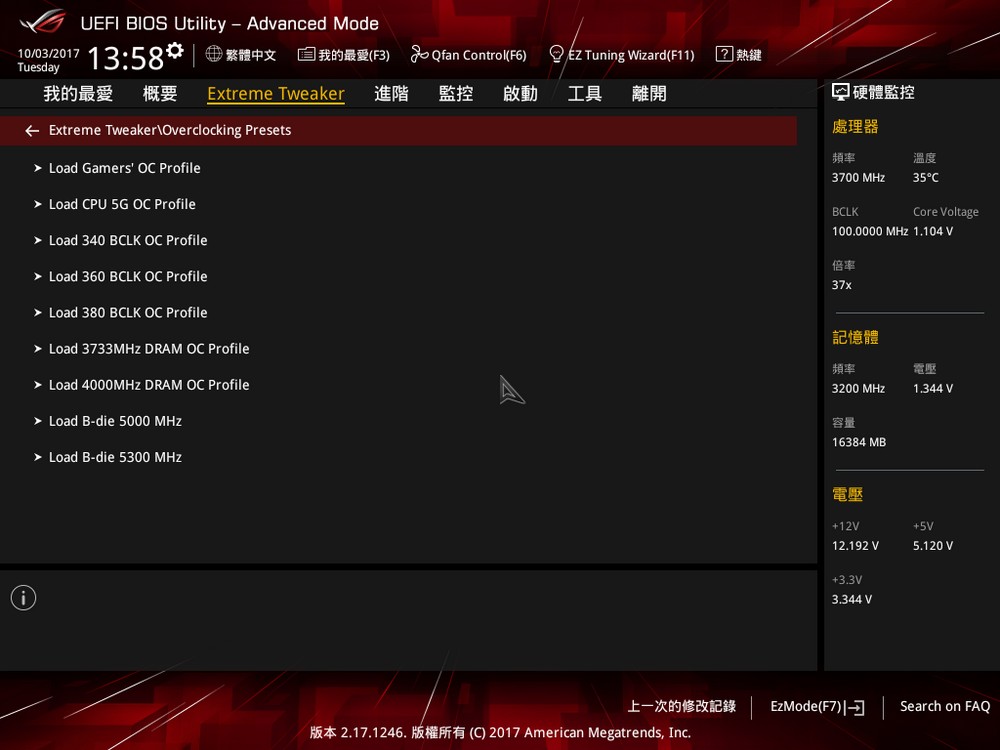
↑ Overclocking Presets 提供各式超頻設定檔。
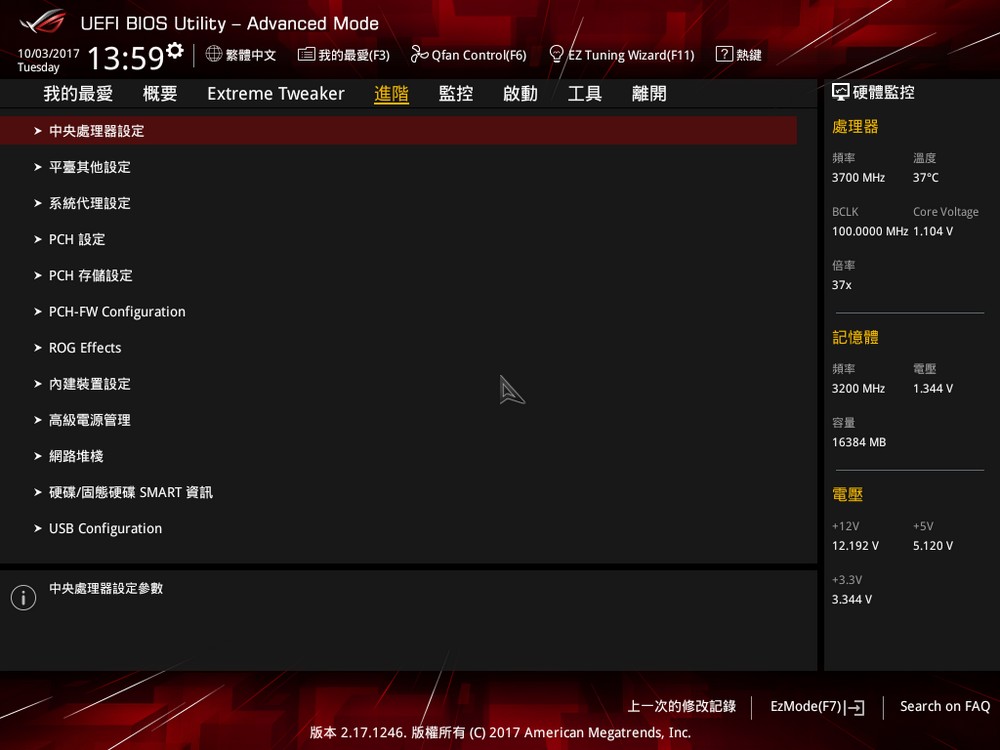
↑ 進階設定選項。
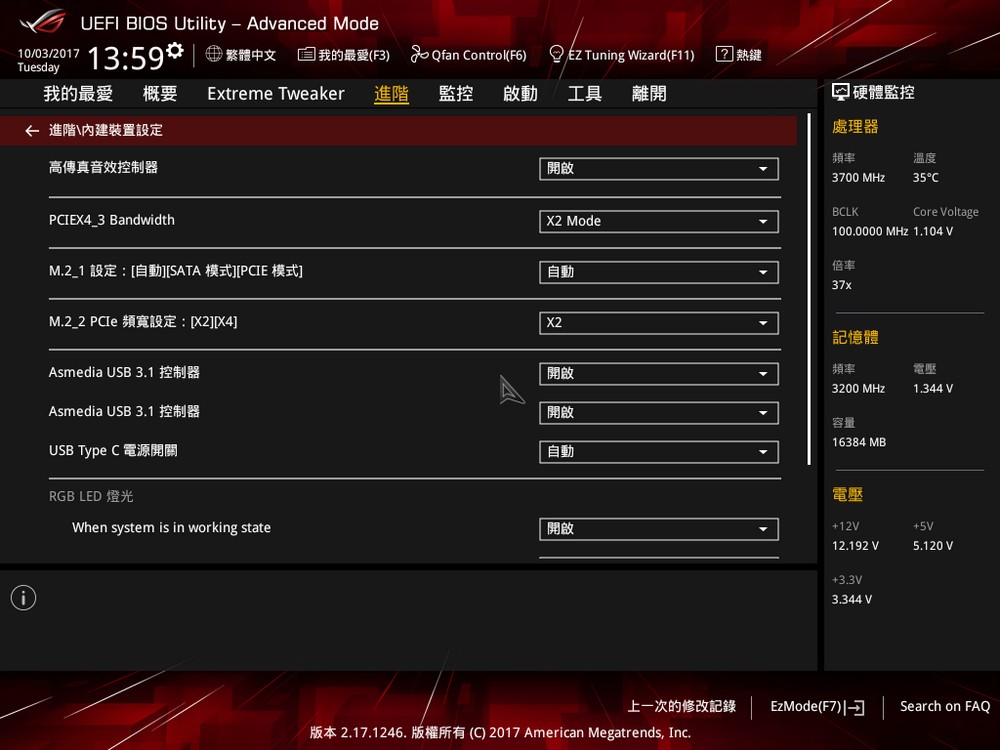
↑ 主機板內建裝置設定選項。
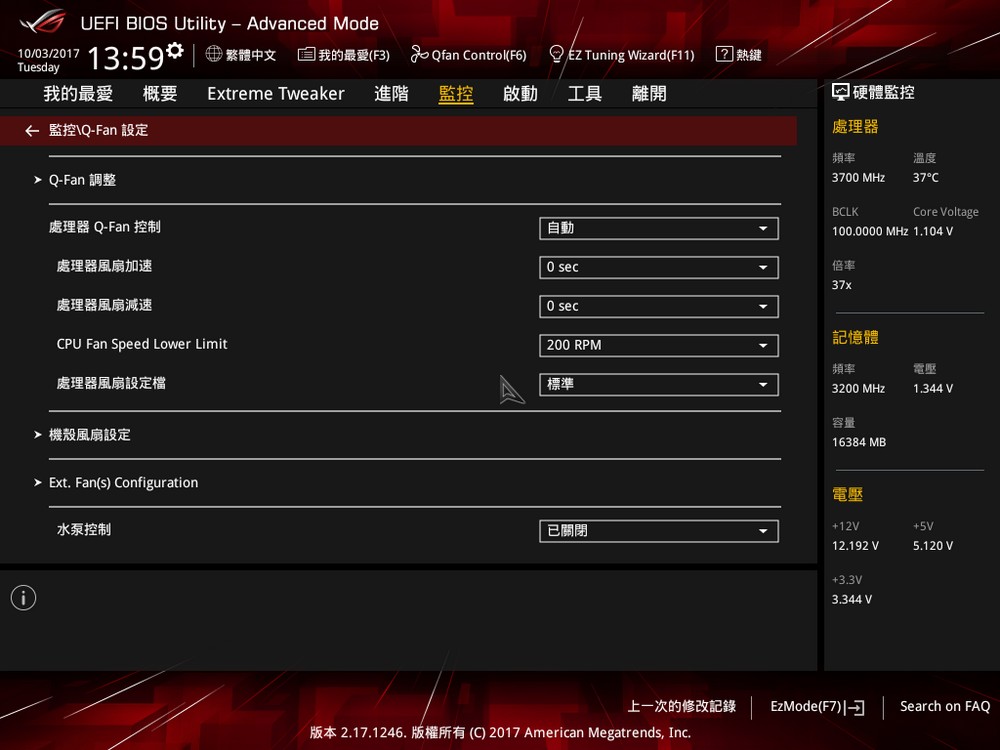
↑ Q-Fan 風扇控制。
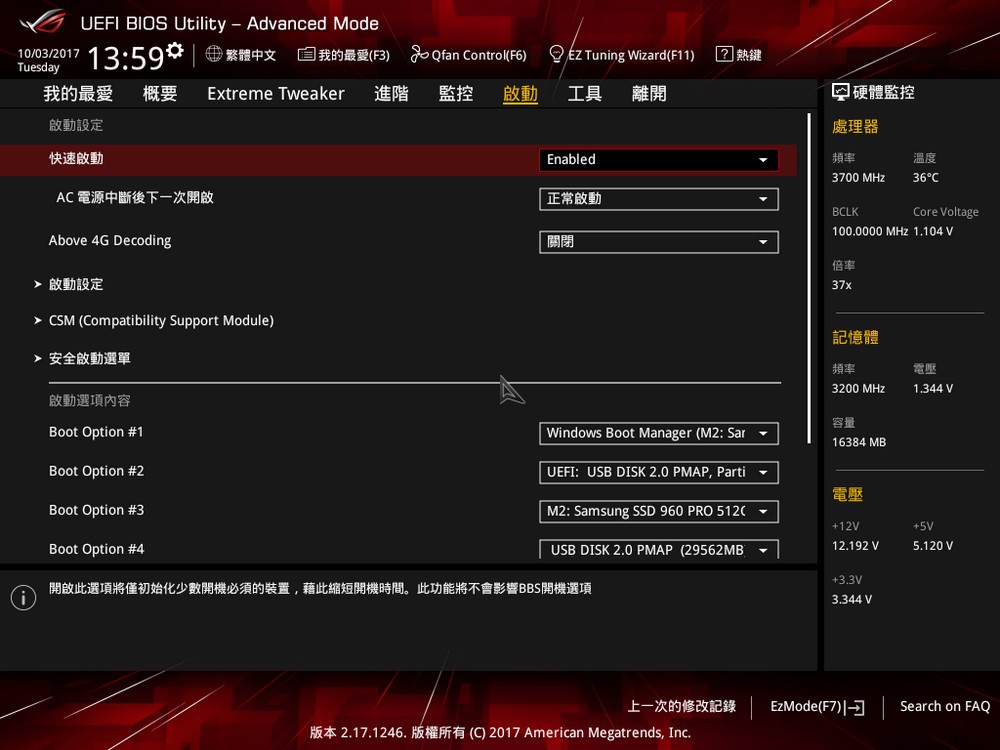
↑ 啟動選單。
 ROG 超值軟體 軟硬相乘
ROG 超值軟體 軟硬相乘ROG 有著強悍的硬體設計之外,更提供玩家各式軟體應用,軟硬相乘提供玩家最好的電競體驗。
其中 AI Suite:可用來管理主機板 TPU、EPU、Fan Xpert…等快速超頻管理工具,並監控水冷、風扇等資訊;GameFirst IV:網路優化軟體,可自動依據應用類型來排序優先權,並利用 LAN + Wi-Fi 來保證遊戲連線品質;Sonic Studio 與 Sonic Radar 則是用來控制主機板音效,以及將遊戲音效對應至方為雷達上的超強硬用;除此之外,更提供 RAMCache、CloneDrive 等免費軟體,讓玩家可透過記憶體加速磁碟,或透過電腦來複製磁碟。
新版 AURA Sync
新版本 AURA Sync 提供了更多的控制功能,像是有著 RGB、HUE 色盤控制,並可調整色彩的明亮度與色彩飽和度,而某些燈效中更可控制燈光變化的速度,比起上一版本有著更多的控制功能,而在 AURA Sync 設定頁面中,更可調整 ADD strip 的控制燈數。
而 AURA Sync 軟體,除了可用來控制主機板各部位燈光之外,也能統領顯示卡、鍵盤、滑鼠等周邊,達到燈效同步,昇華燈光裝飾作用,甚至連 RAM 記憶體的燈光都可一同控制。

↑ ROG MAXIMUS X Hero 燈光效果。

↑ 左數位燈條、右一般 RGB 燈條。
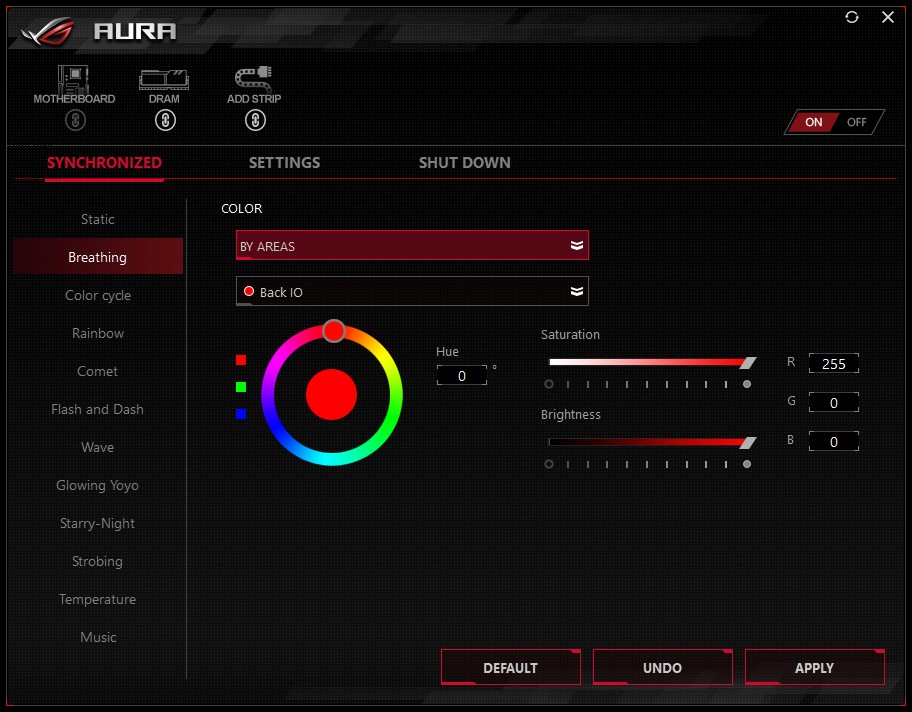
↑ AURA Sync 軟體增加了 RGB、HUE 色盤,以及色彩飽和度、亮度的調整功能。
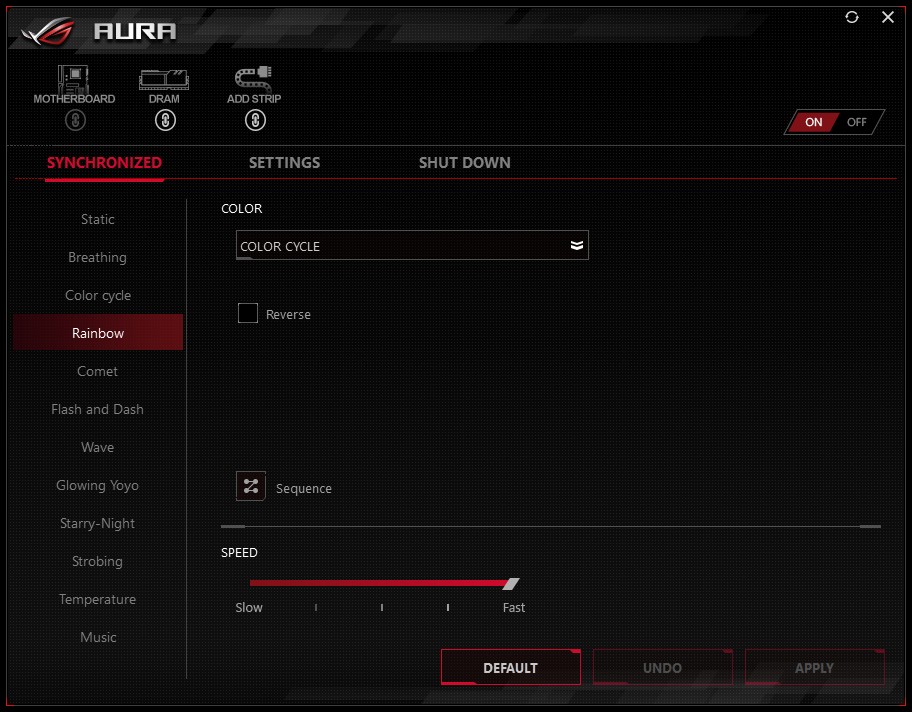
↑ 不同模式亦可調整燈效速度。
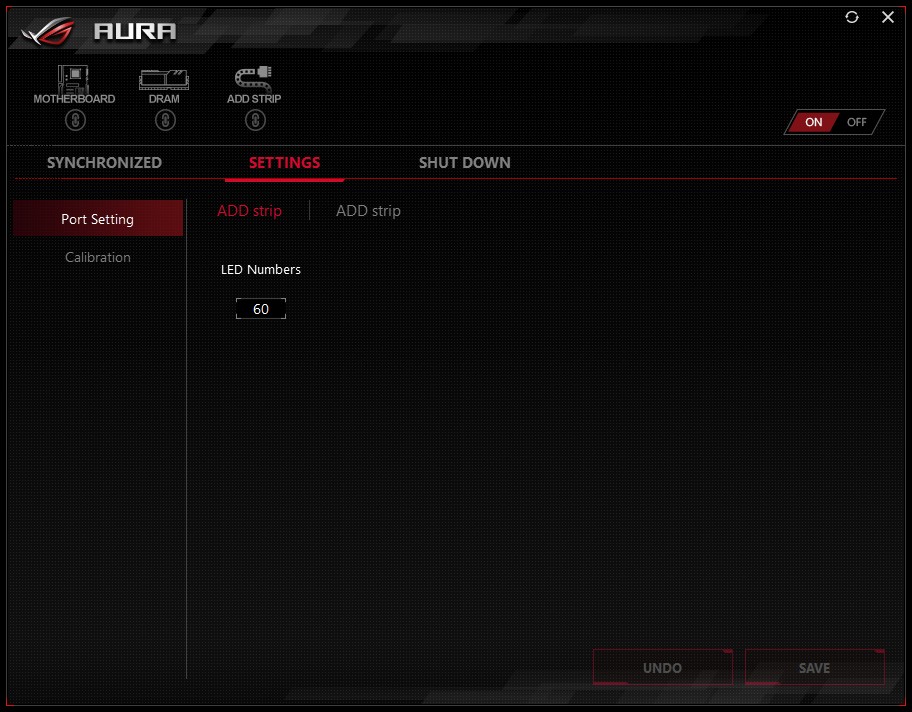
↑ 數位燈條控制數目。
AI Suite 3
AI Suite 集成 TPU、EPU、DIGI+ 電源控制,以及風扇控制 Fan Xpert 4,讓玩家可以透過這套軟體來控制、微調電腦設定;並有著 5-Way 優化功能,可自動將電腦調節為性能模式提升效能。
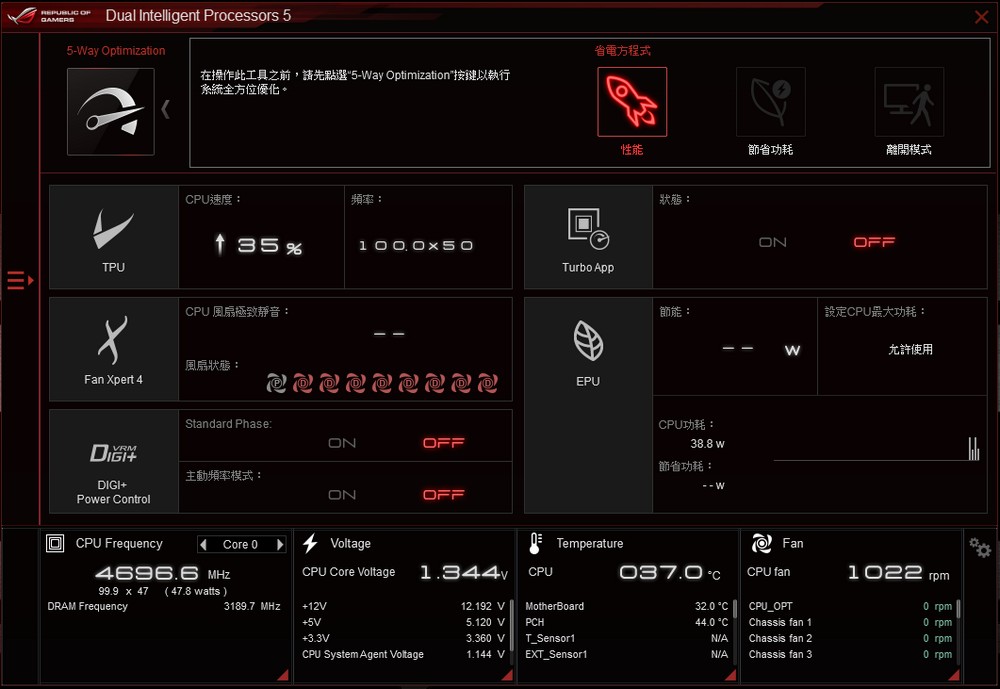
↑ AI Suite 3。
MemTweaker
可讓玩家透過軟體,直接調整 4 組記憶體的各項參數。
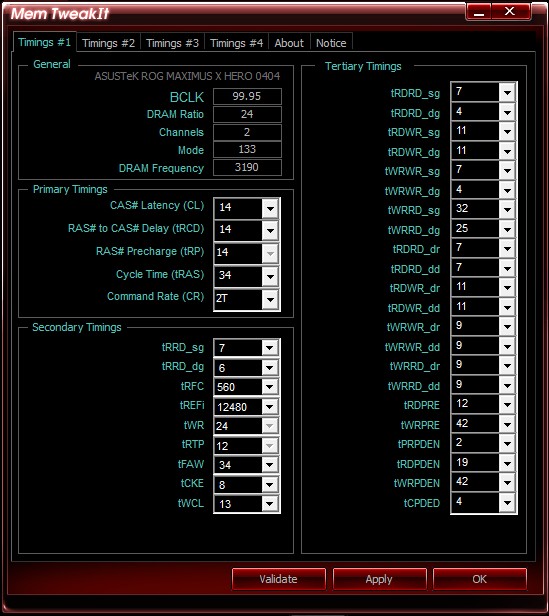
↑ MemTweaker。
GameFirst IV
為了提升玩家進行遊戲時的網路順暢到,華碩採用自行開發的 GameFirst IV 網路優化軟體。
GameFirst IV 基本上無須任何操作,預設採智慧模式運作,會依據應用優先權來調整封包,以達到順暢網路遊戲體驗,而在新版本中更可結合 Wi-Fi,將瀏覽器、Line 等應用設定為使用 Wi-Fi 頻寬,而遊戲或者影片串流,則可繼續使用乙太網路來連線。
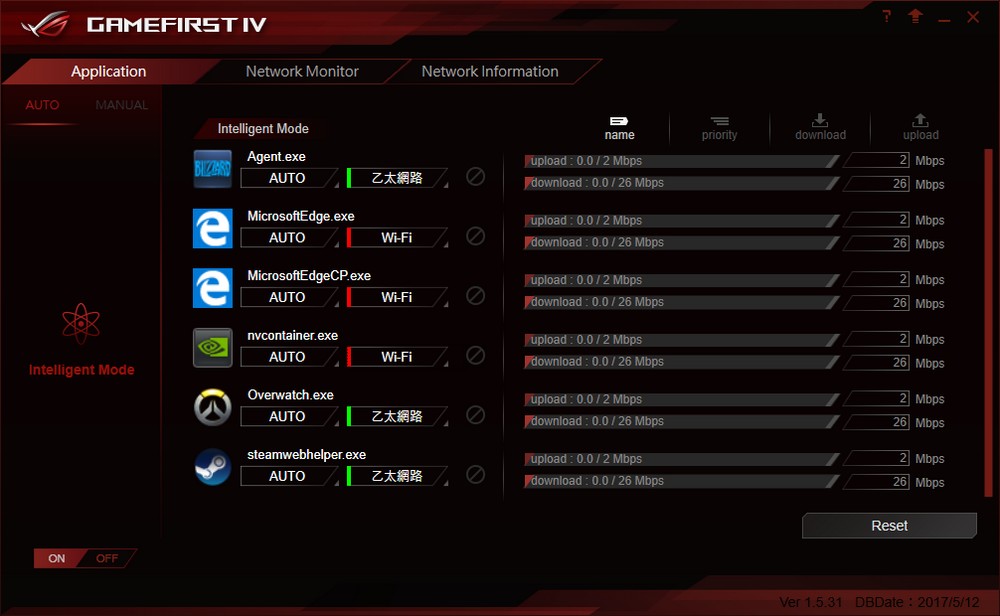
↑ GameFirst IV。
Sonic Studio III & Sonic Radar III
新一代的 Sonic Studio III 軟體,除了可透過 Sonic Studio Effects 強化音效之外,更強的是能夠依據不同應用,來指定音效輸出的路徑,例如:用電腦觀看電影時,可以直接透過 HDMI 輸出影音訊號給擴大機,而擴大機再分別將音訊出給音響、影像輸出給電視使用;而當在遊戲時,也可以自動將遊戲音訊,輸出給電競耳機,讓玩家無須手動切換,一切音效管理通通交給 Sonic Studio III 即可。
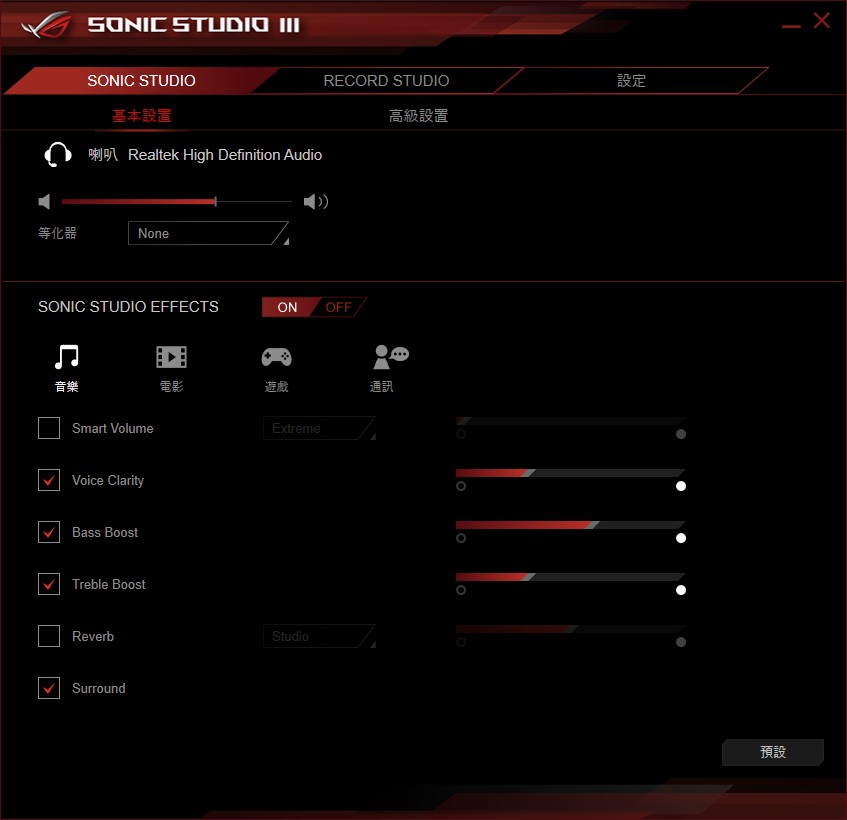
↑ Sonic Studio 基本設置,可開啟 Sonic Studio Effects 強化音效。
使用上,Sonic Studio III 會自動偵測應用程式,接著在高級設定當中,將 DEVICE ROUTING 給開啟之後,就能依據不同應用來選擇輸出的音訊裝置;且可以依據不同應用來設定音效與等化器,並可將設定儲存起來進行備份。
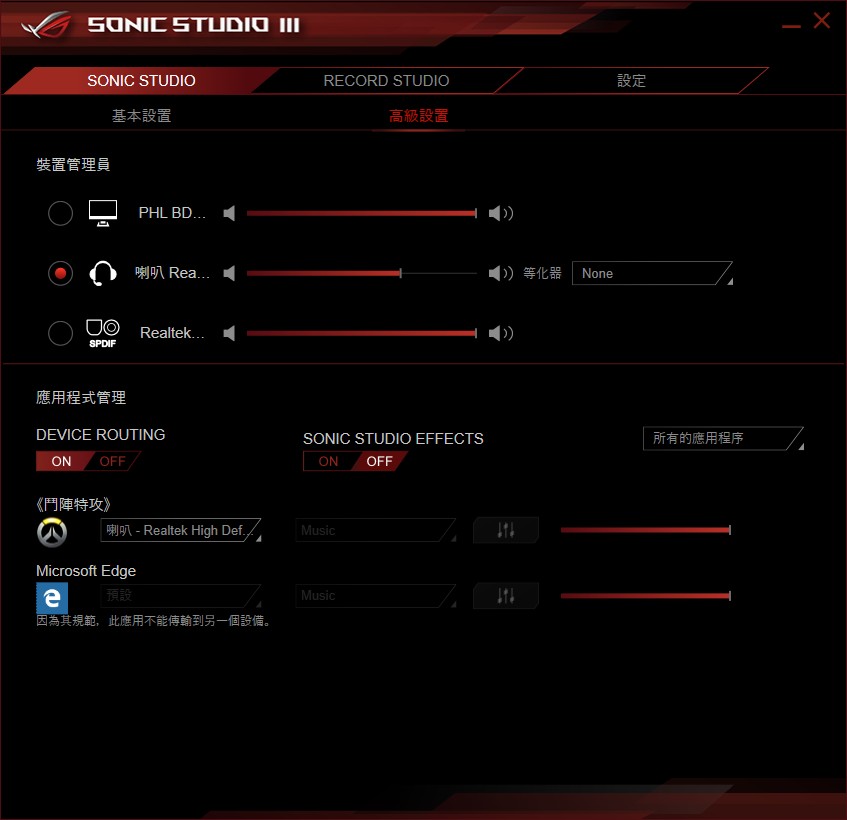
↑ 高級設置中,可依據應用程式來調整音效路由,讓不同應用輸出至不同的音效裝置。
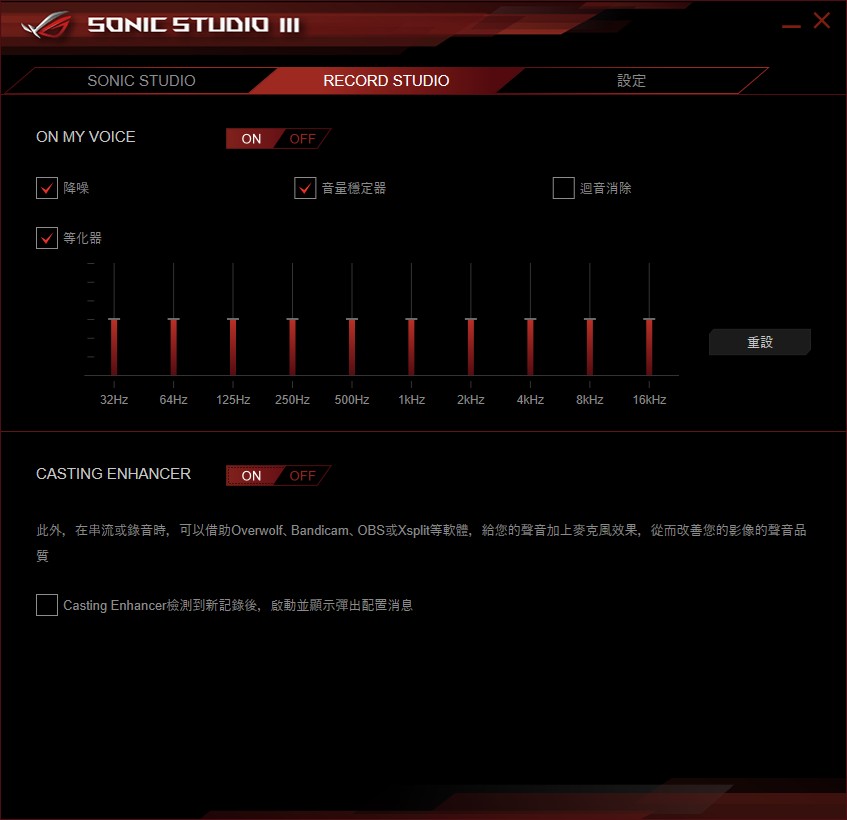
↑ 錄音強化功能。
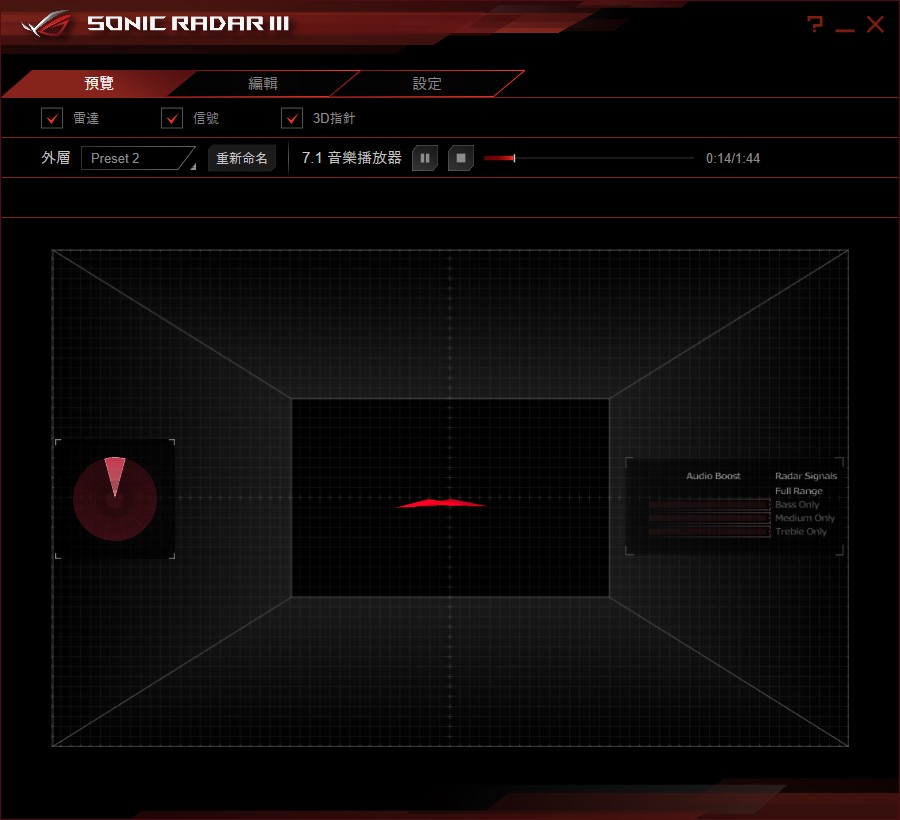
↑ Sonic Radar III 效果預覽,玩家可先播放音樂,試試效果;編輯頁面中,則可調整雷達、3D 指針與信號的顏色、位置等屬性。
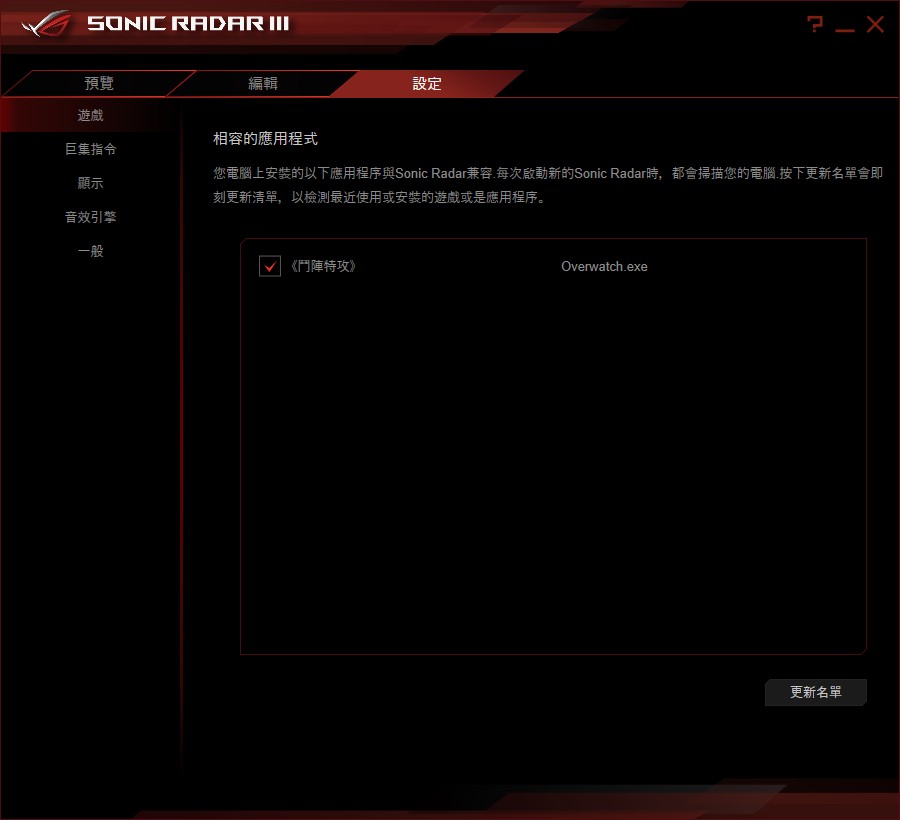
↑ 設定頁面中,會自動掃描啟動的遊戲,若支援的遊戲則會列在此清單中。
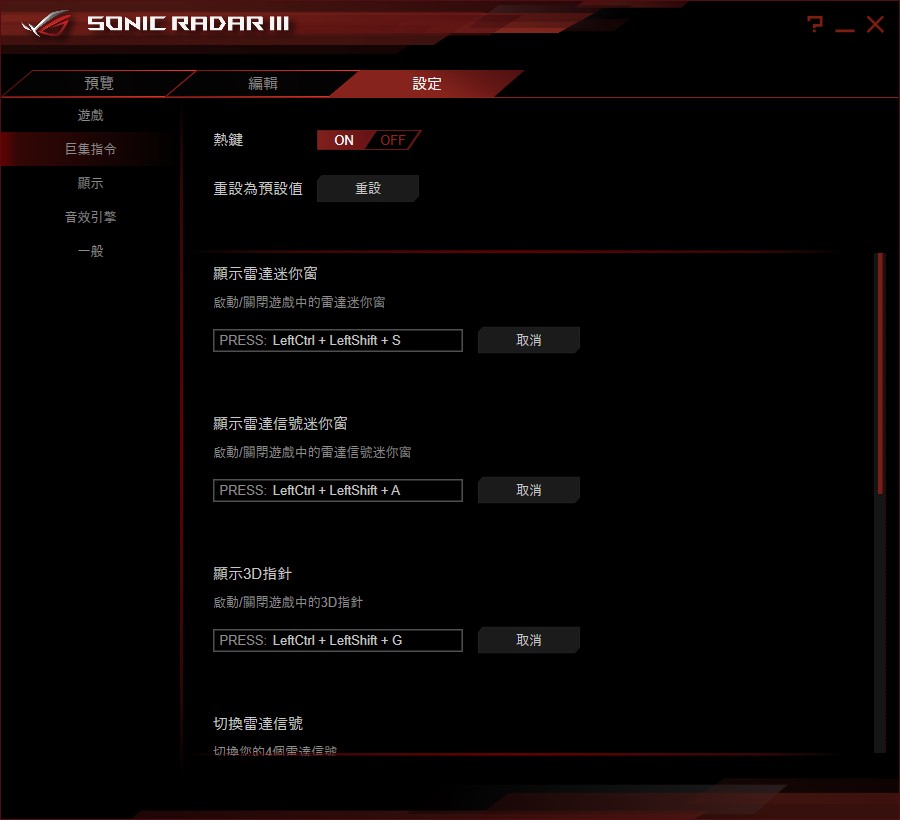
↑ 預設開啟 Sonic Radar III 與支援的遊戲後,啟動遊戲就會看到雷達指示,若各位想手動開關,則有熱鍵可以設定與使用。
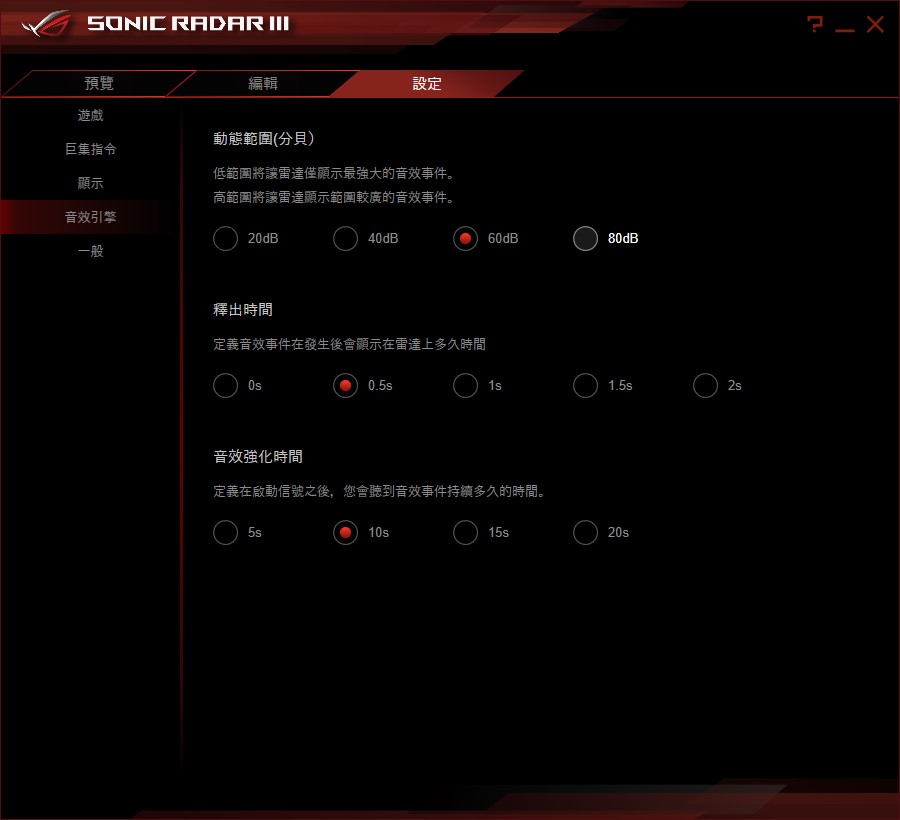
↑ 設定中更提供音效引擎調整功能。
CloneDrive
可以讓玩家複製或對拷 HDD 和 SSD,若各位發現硬碟最近出現噪音、不穩定,或透過軟體檢查時發現問題時,就能透過 CloneDrive 對硬碟進行 1:1 複製;或當各位想將系統升級成更大容量的 SSD 時,完全不需要重新安裝系統,即可透過 CloneDrive 來進行複製,除複製之外也能將硬碟的資料,轉存成映象檔來保存。
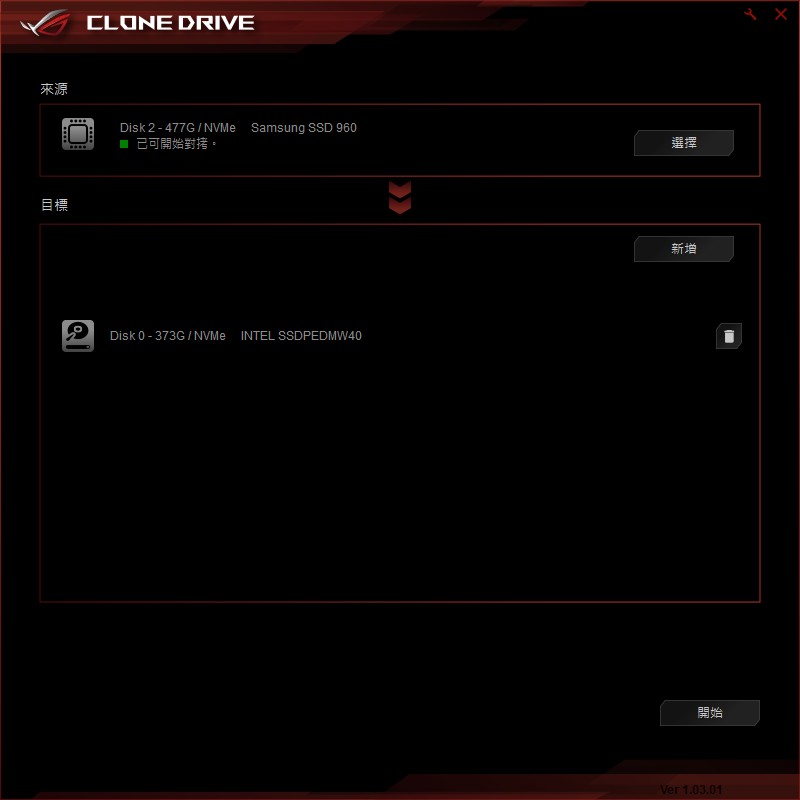
↑ CloneDrive 使用時,只要選擇好來源磁碟,以及目的磁碟之後,就能開始對拷,操作相當簡便。
RAMCache II
此軟體,可以對電腦中的主要磁碟,進行記憶體快取,換句話說就是將一小部分的記憶體,當作磁碟的前級緩衝區,如此一來就能加速磁碟的讀/寫速度;而操作上,只需選擇預加速的硬碟,以及設定快取記憶體容量,容量多寡與各位系統記憶體有關,設定個 1GB 就已相當夠用。
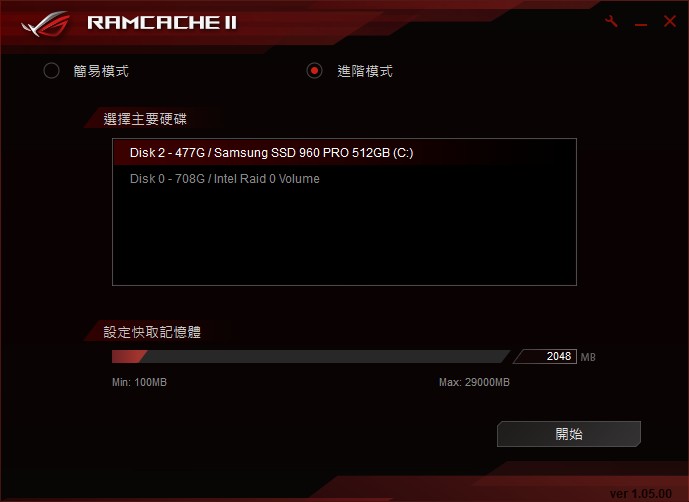
↑ RAMCache II,指定硬碟後選擇容量即可,操作相當簡單。
 ASUS ROG MAXIMUS X HERO 主機板效能測試
ASUS ROG MAXIMUS X HERO 主機板效能測試效能測試方面,則使用常見的幾套軟體來測試效能。處理器使用 Intel Core i7-8700K,設定上採用主機板預設自動超頻設定,處理器時脈鎖定在 4.7GHz 進行測試,以下分數提供給各位參考。
測試平台
處理器:Intel Core i7-8700K
主機板:ASUS ROG MAXIMUS X HERO
記憶體:G.SKILL Trident Z RGB DDR4 8GB*2-3200
顯示卡:NVIDIA GeForce GTX 1080 FE
系統碟:Samsung NVMe SSD 960 PRO M.2
電源供應器:Antec TruePower 750W
作業系統:Windows 10 Pro 64bit
CPU-Z 最新版本,已經可檢視 Core i7-8700K 處理器完整資訊,處理器代號 Coffee Lake,為 14nm 製程的 6 核心 12 執行緒處理器,並有著 12MB L3 快取;較特別的是,主機板預設 BIOS 啟動 XMP 後運行於高性能模式全核心 4.7GHz 設定;主機板使用 ASUS ROG MAXIMUS X HERO,Z370 晶片組;記憶體為雙通道 3200MHz。
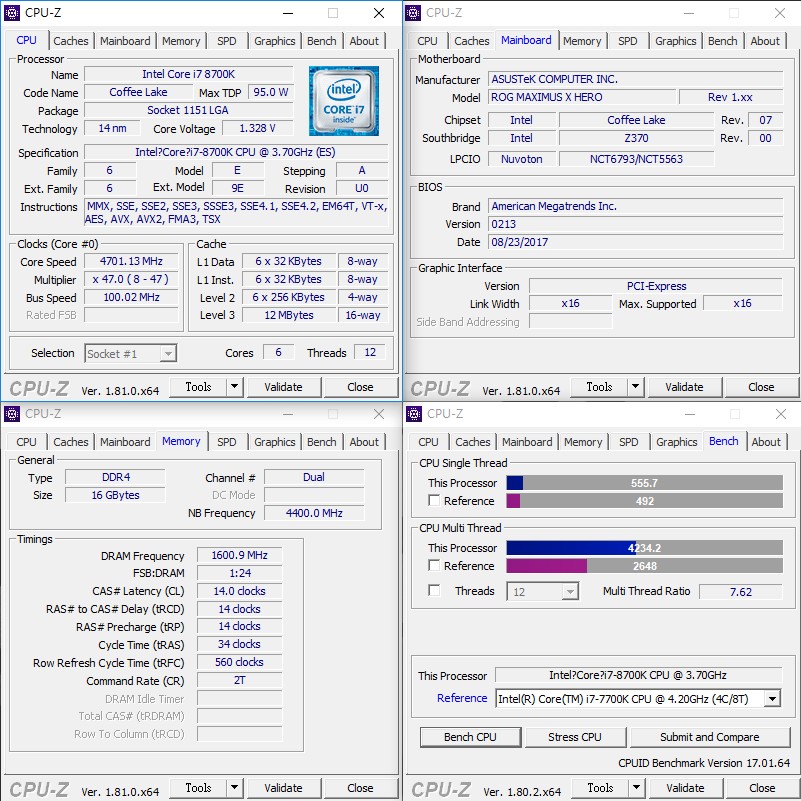
↑ CPU-Z Core i7-8700K。
使用 CPUmark 99 測試,i7-8700K 獲得了 844 分;接著再使用 wPrime 測試處理器的多線程運算能力,預設 4 Thread 進行測試 32M 花了 7.4 秒計算、1024M 則要 230 秒,接著將多線程改為 12 Thread 再測試一遍,32M 只需 4 秒計算、1024M 則要 108.9 秒就完成。
而 CINEBENCH R15 測試,單 CPU 核心獲得 208 cb,多核心運算 1542 cb,多核心運算能力比起單核強了 7.42x。
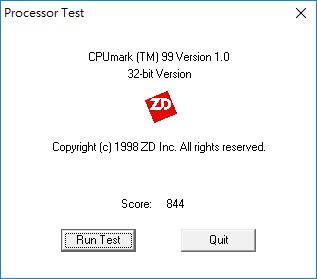
↑ CPUmark 99 測試 844 分。
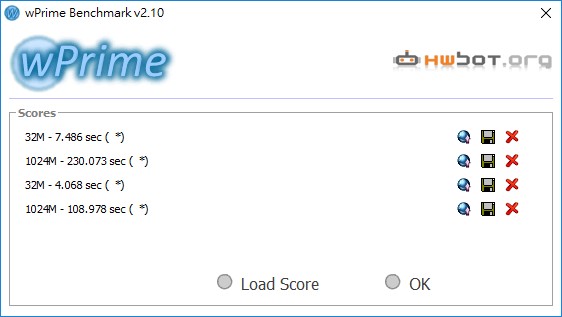
↑ wPrime 測試,12 Thread 32M – 4s、1024M – 108.9s,4 Thread 32M – 7.4s、1024M – 230.0s。
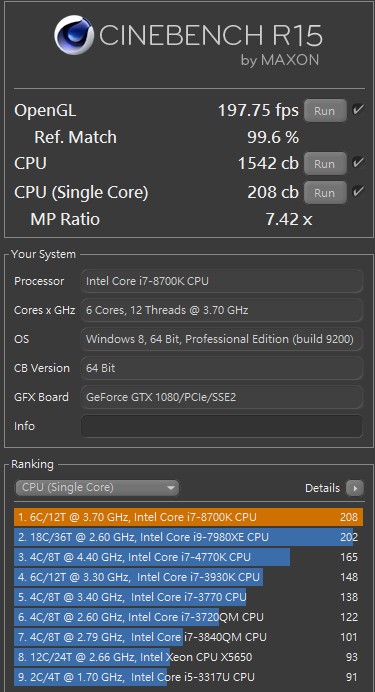
↑ CINEBENCH R15 測試,CPU Single Core 208 cb,CPU 1542 cb。
Corona Benchmark 則是相當容易操作的測試工具,主要是透過 CPU 運算光線追蹤的渲染圖像,評分為計時以秒為單位,i7-8700K 花費 129 秒完成渲染。
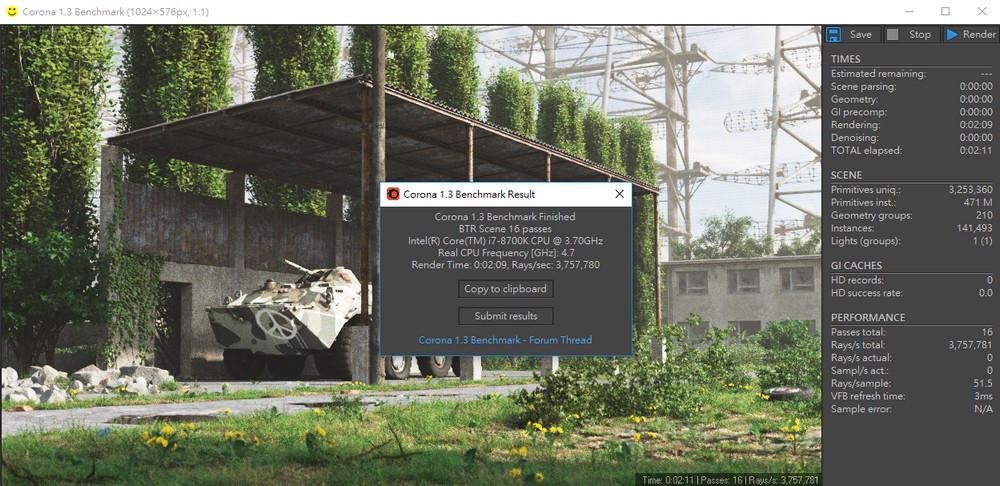
↑ Corona Benchmark 2:09。
V-Ray Benchmark 可分別測試電腦的 CPU 與 GPU,對光線追蹤的渲染圖像的運算速度,評分為計時以秒為單位,i7-8700K 花費 85 秒完成渲染。
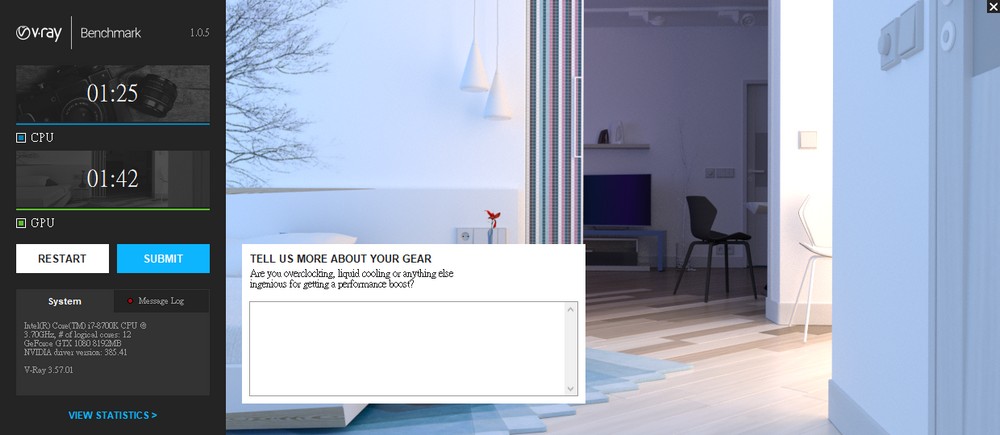
↑ V-Ray Benchmark 1:25。
記憶體與快取測試,雙通道記憶體,運行在 DDR4-3200 MHz 時脈,記憶體讀取 46,356 MB/s、寫入 44,991 MB/s、複製 41,130 MB/s、延遲 44.0ns。
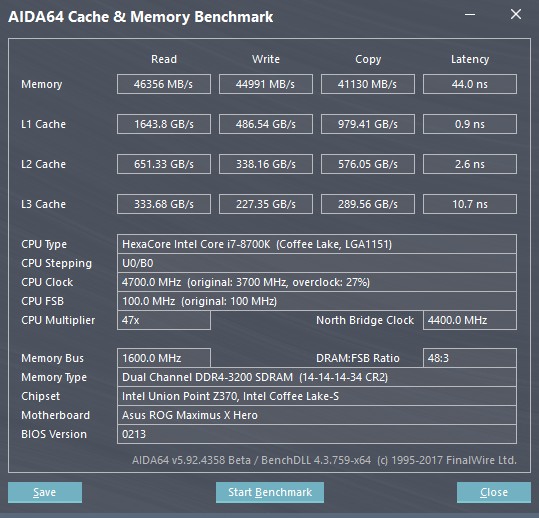
↑ AIDA64 記憶體測試。
CPU 影音轉檔方面,使用 X264 FHD Benchmark 進行測試,i7-8700K 有著每秒 49.4 fps 的處理能力;而 X265 FHD Benchmark 則有 32.0 fps 的表現。
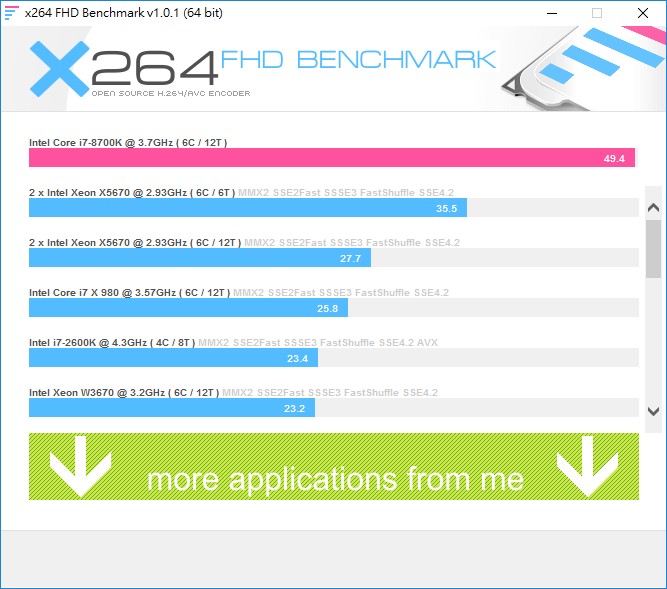
↑ X264 FHD Benchmark。
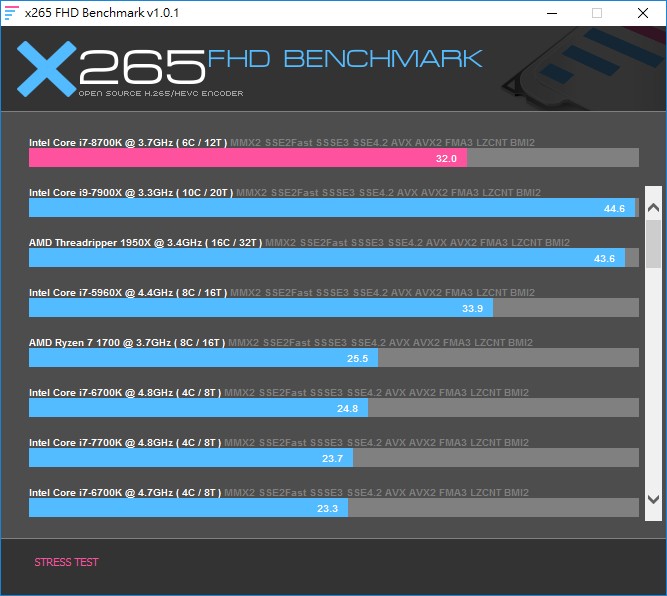
↑ X265 FHD Benchmark。
儲存測試,則針對 Samsung SSD 960 PRO NVMe M.2 500GB 進行測試,以 SSD 960 PRO 作為系統碟,並使用 CrystalDiskMark 測試,循序讀取 3,492 MB/s、寫入 2,055 MB/s,4K 讀取 792.3 MB/s、4K 寫入 692.8 MB/s;而 Anvils 測試,4K QD16 隨機讀寫分別是 162K、348K IOPS。

↑ SSD 960 PRO CrystalDiskMark。
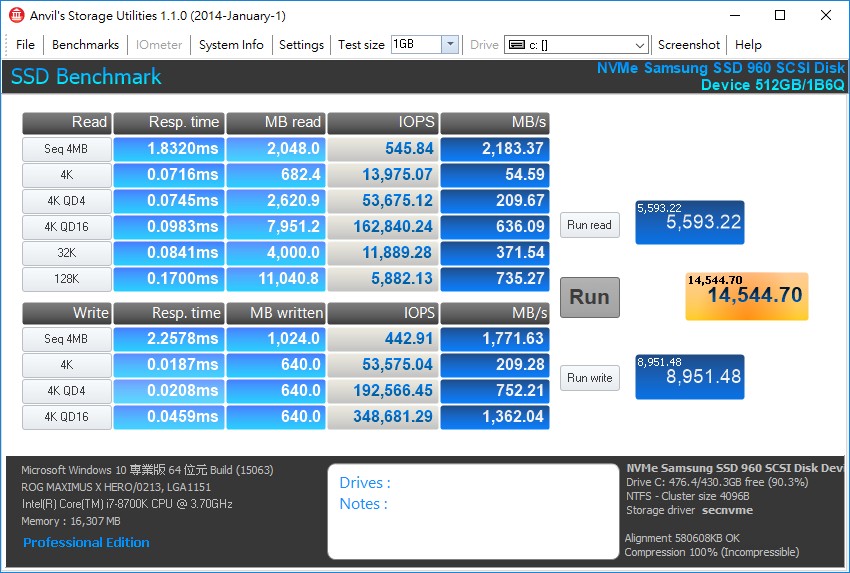
↑ SSD 960 PRO Anvils。
PCMark 10 測試,於 Extended 完整測試中獲得 8,399 分,其中 Essentials 基本電腦測試中獲得 9,628 分,整體電腦在程式啟動、視訊會議、網頁瀏覽等基本操作上相當順暢;而在 Productivity 生產力測試中,則獲得 9,222 分,於試算表、文書輸入等操作表現上也相當順暢;至於 Digital Content Creation 影像內容創作上則獲得 9,393 分;而 Gaming 遊戲上則獲得 16,121 分。
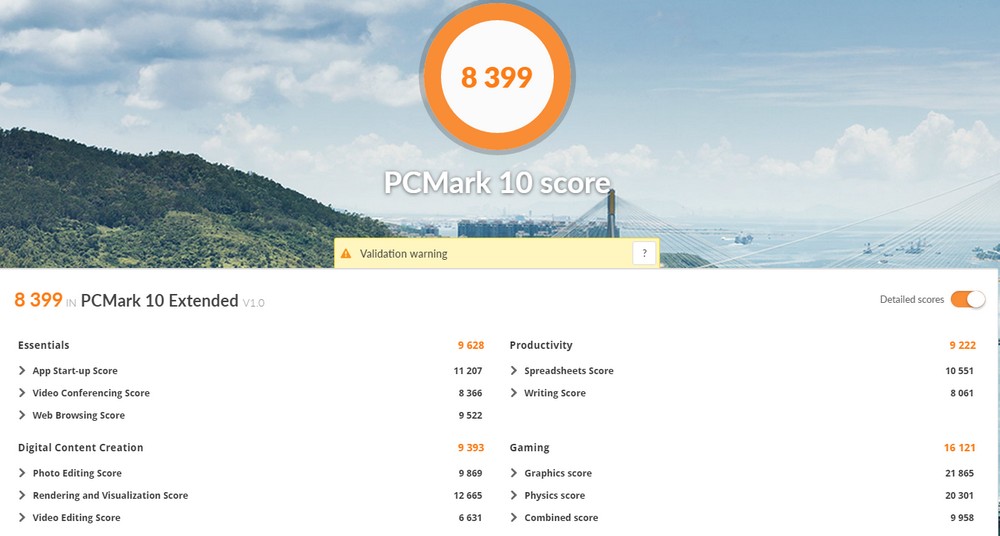
↑ PCMark 10。
繪圖效能測試,搭配 NVIDIA GTX 1080 FE 顯示卡進行測試,而 3DMark Fire Strike 測試中,物理 Physics 分數有著 20,334 分,效能約為 64.55 fps,而在不同解析度下的 Fire Strike Extreme 與 Ultra 測試中分數相當。
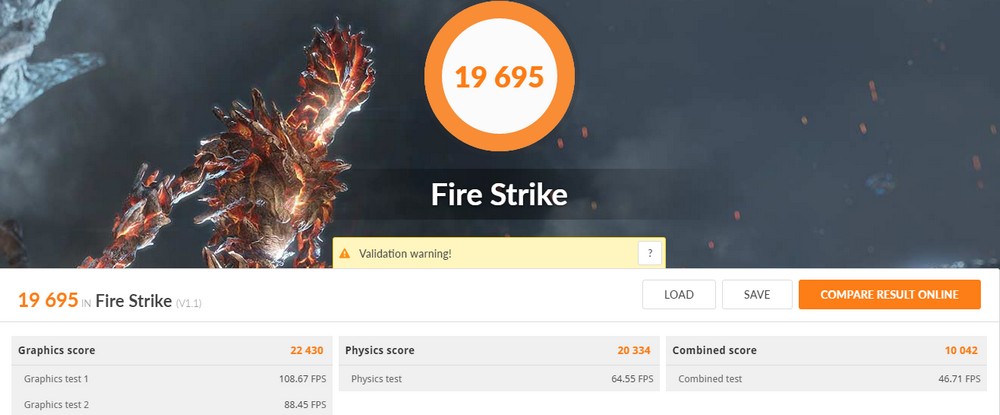
↑ 3DMark Fire Strike Physics 20,334分、64.55 fps。
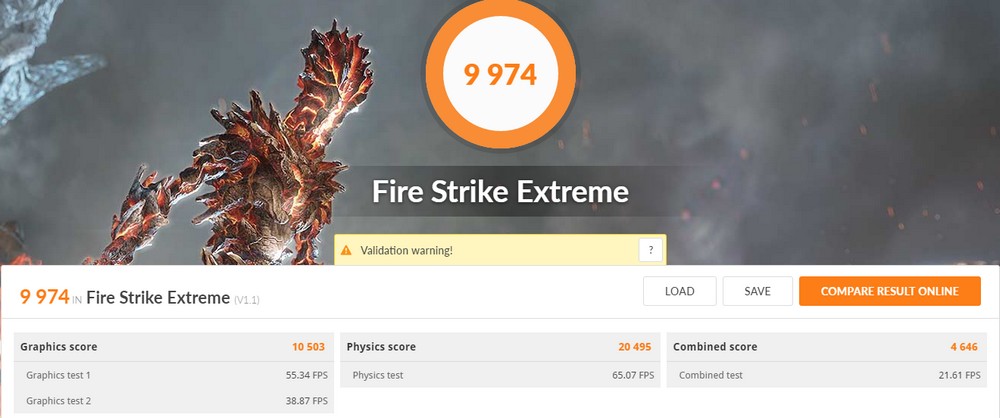
↑ 3DMark Fire Strike Extreme Physics 20,495分、65.07 fps。
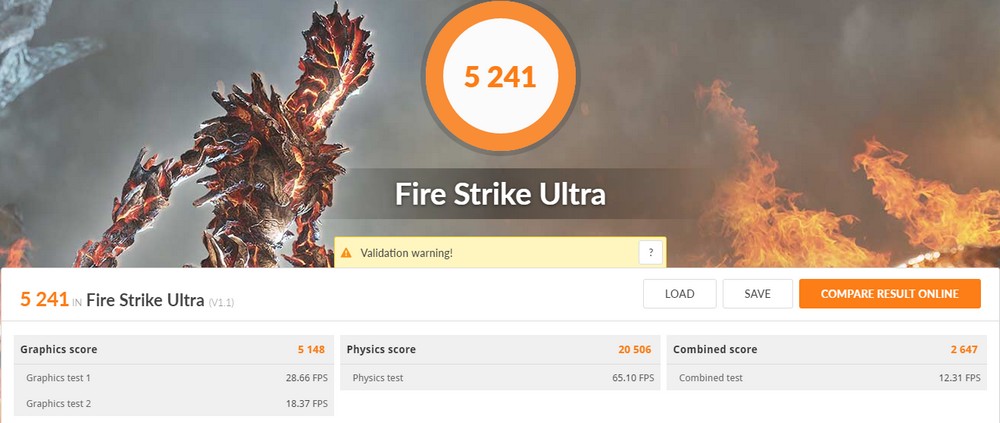
↑ 3DMark Fire Strike Ultra Physics 20,506分、65.10 fps。
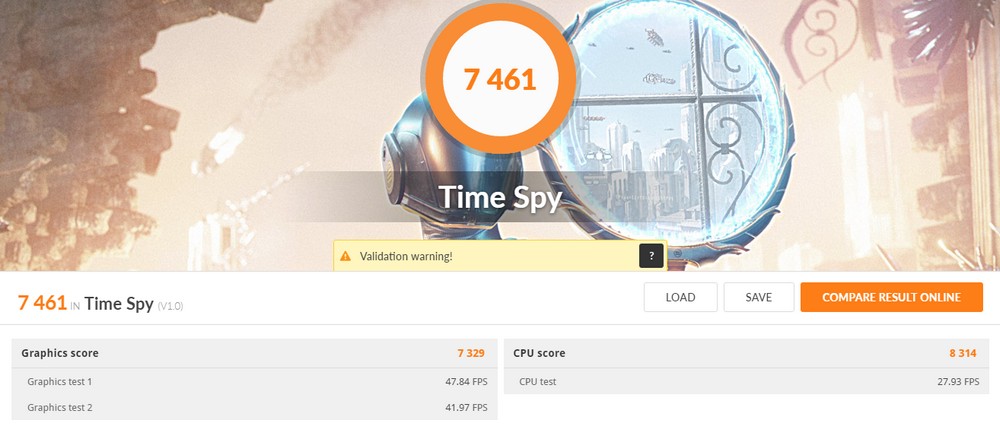
↑ 3DMark Time Spy CPU 8,314分、27.93 fps。
而 Unigine 遊戲引擎的 Heaven 測試於 Extreme 設定下獲得平均 142.2 fps、Valley 平均 109.8 fps,而最新的 Superposition 1080p Extreme 測試則是平均 29.27 fps。
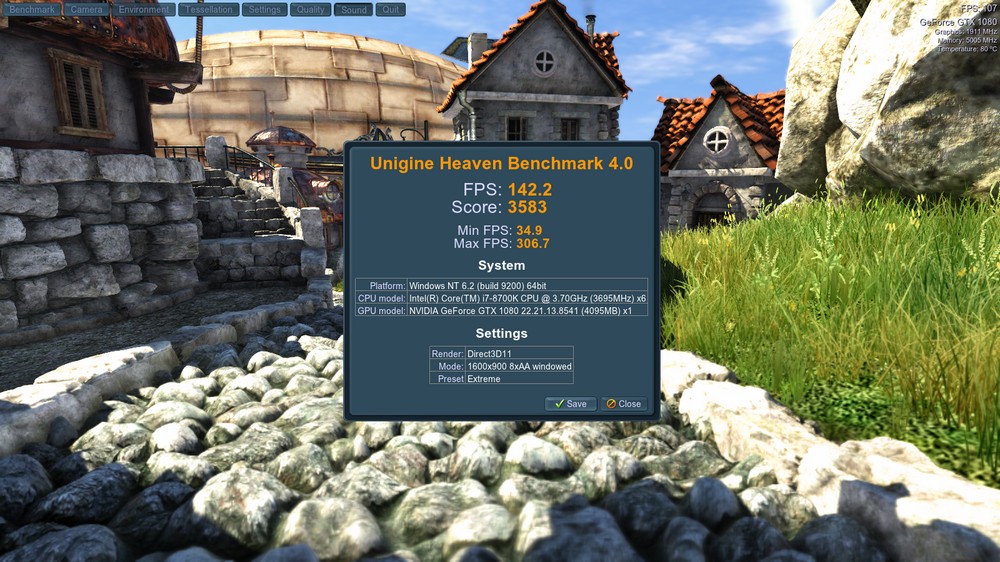
↑ Unigine Heaven 142.2 fps。
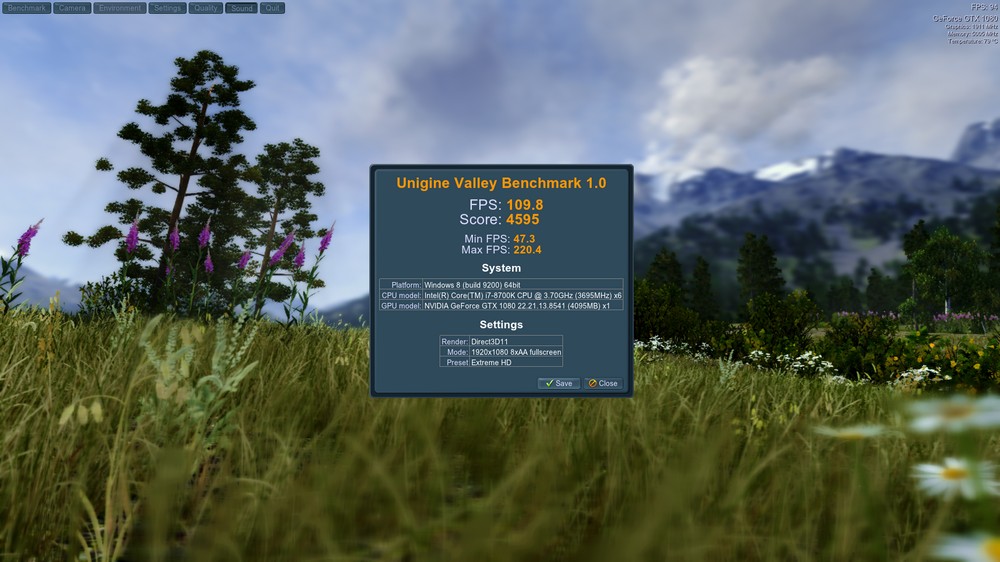
↑ Unigine Valley 109.8 fps。
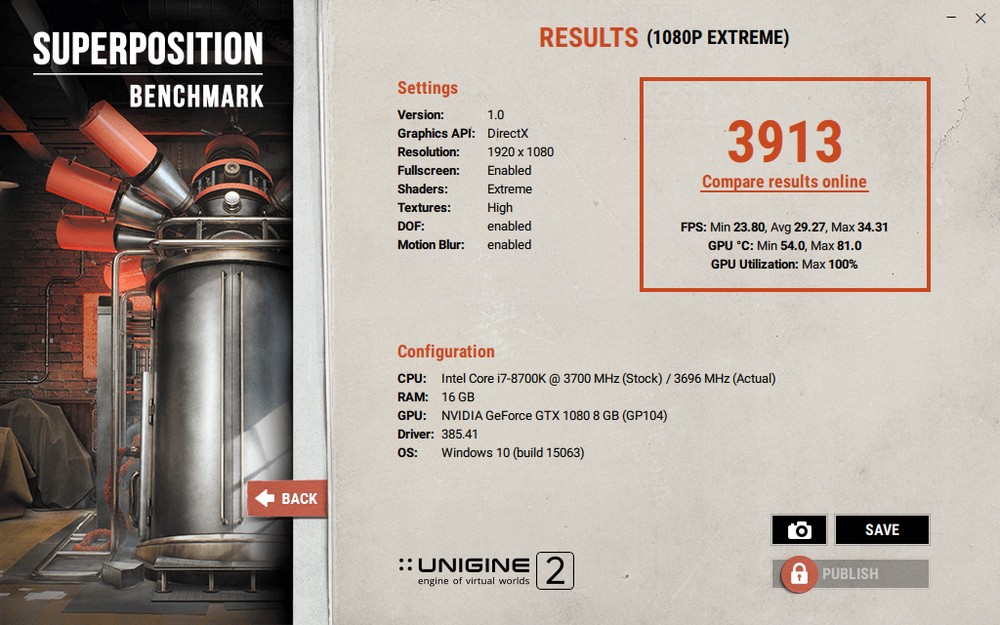
↑ Superposition 1080p Extreme 29.27 fps。
 總結
總結做為 8 代專版的 Z370,華碩首波就從入門到高階,一口氣推出多張 Z370 讓玩家選擇,對於冀望 Intel 六核的玩家來說,Z370 主機板是今年至明年初唯一的選擇;而明年 Q1 則會有 H370 與 B360 的主機板可搭配非 K 不超頻的處理器。
ROG MAXIMUS X Hero 延續著上代的規格,加入新的 M.2 散熱片、一體式 I/O 背板,並支持最新的數位 RGB 燈條控制;性能上,HERO 超上全核 4.7GHz 更像家常便飯一般,無須特殊調整即可達到,全核 5GHz 更不在話下。
第 8 代 Intel 處理器單核性能依舊、多核性能突飛猛進,首發的 Z370 主機板更能發揮 6 核所常,首波 ROG MAXIMUS 系列的入門 HERO 主機板,讓玩家在板子挑選上有更多可選擇;至於明年的 H370、B360 與 Z390 等消息,似乎要在 CES 後才會較為明朗。
沒有留言:
張貼留言